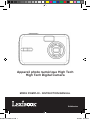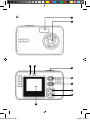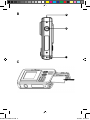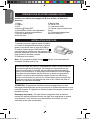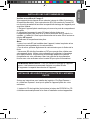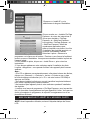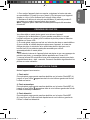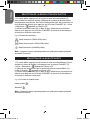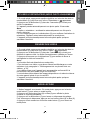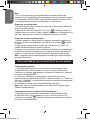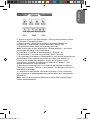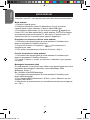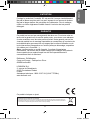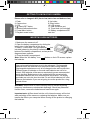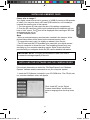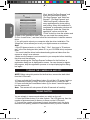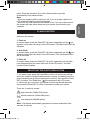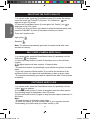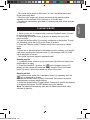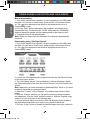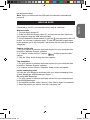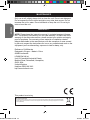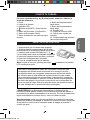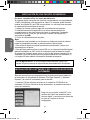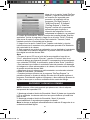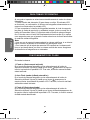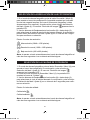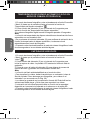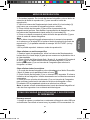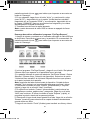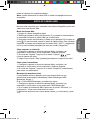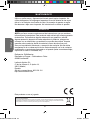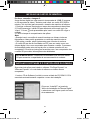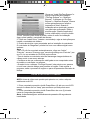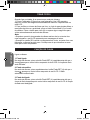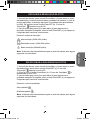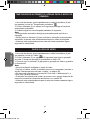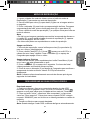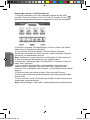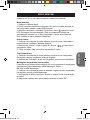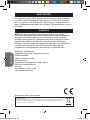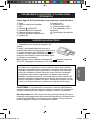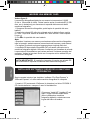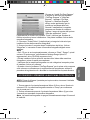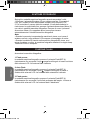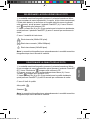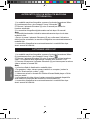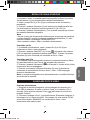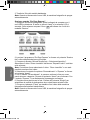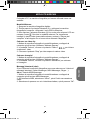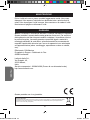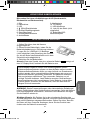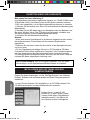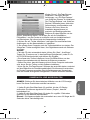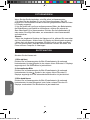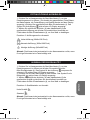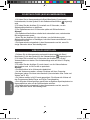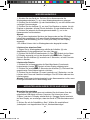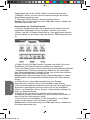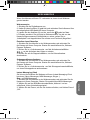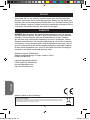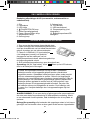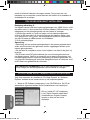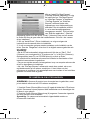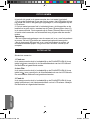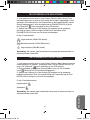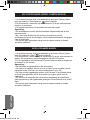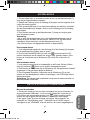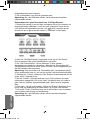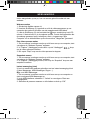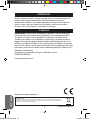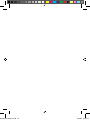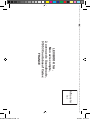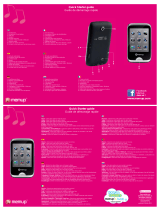Lexibook DJ040 Series Benutzerhandbuch
- Kategorie
- Brückenkameras
- Typ
- Benutzerhandbuch

DJ040series
Appareil photo numérique High Tech
High Tech Digital Camera
MODE D’EMPLOI - INSTRUCTION MANUAL
DJ040seriesIM0119.indd 1 16/3/09 10:46:53
Seite wird geladen ...
Seite wird geladen ...
Seite wird geladen ...
Seite wird geladen ...
Seite wird geladen ...
Seite wird geladen ...
Seite wird geladen ...
Seite wird geladen ...
Seite wird geladen ...
Seite wird geladen ...
Seite wird geladen ...
Seite wird geladen ...
Seite wird geladen ...
Seite wird geladen ...
Seite wird geladen ...
Seite wird geladen ...
Seite wird geladen ...
Seite wird geladen ...
Seite wird geladen ...
Seite wird geladen ...
Seite wird geladen ...
Seite wird geladen ...
Seite wird geladen ...
Seite wird geladen ...
Seite wird geladen ...
Seite wird geladen ...
Seite wird geladen ...
Seite wird geladen ...
Seite wird geladen ...
Seite wird geladen ...
Seite wird geladen ...
Seite wird geladen ...
Seite wird geladen ...
Seite wird geladen ...
Seite wird geladen ...
Seite wird geladen ...
Seite wird geladen ...
Seite wird geladen ...
Seite wird geladen ...
Seite wird geladen ...
Seite wird geladen ...
Seite wird geladen ...
Seite wird geladen ...
Seite wird geladen ...
Seite wird geladen ...
Seite wird geladen ...
Seite wird geladen ...
Seite wird geladen ...
Seite wird geladen ...
Seite wird geladen ...
Seite wird geladen ...

52
53
DEUTSCH
LERNE DEINE KAMERA KENNEN
1. Blitz
2. Kameralinse
3. LED
4. (Blitz)/Einstellentaste
5. Auslöse-/Bestätigungstaste
6. Start-/Menütaste
7. Wiedergabemodustaste
8. Aufwärtstaste
9. Abwärtstaste
10. LC-Display
11. USB-Anschluss
12. Loch für das Stativ (nicht
mitgeliefert)
13. Batteriefach/SD-
Kartensteckplatz
NEUE BATTERIEN EINLEGEN
1. Stellen Sie sicher, dass die Kamera
ausgeschaltet ist.
2. Öffnen Sie das Batteriefach, indem Sie die
Batteriefachabdeckung in Pfeilrichtung schieben.
3. Legen Sie 3 x LR03/AAA 1,5V Batterien
(nicht mitgeliefert) unter Beachtung der Polarität
ein, die am Boden des Batteriefachs und in dem
Schaubild rechts abgebildet ist.
Nichtauadbare Batterien dürfen nicht wiederaufgeladen werden.
Wiederauadbare Batterien müssen vor dem Auaden entfernt werden.
Wiederauadbare Batterien dürfen nur unter Aufsicht von Erwachsenen
entfernt werden. Keine unterschiedlichen Batterietypen oder neue und
gebrauchte Batterien gleichzeitig verwenden. Nur Batterien desselben
oder equivalenten empfohlenen Typs verwenden. Batterien nur mit
richtiger Polarität einsetzen. Leere Batterien aus dem Gerät entfernen.
Anschlussklemmen nicht kurzschliessen. Keine Batterien in eine offene
Flamme werfen. Entfernen Sie die Batterien, wenn Sie das Gerät für
längere Zeit nicht verwenden.
Bitte sehen Sie hierzu die Abbildungen A & B (Vorderansicht,
Rückansicht und Bodenansicht).
4. Schließen Sie das Batteriefach.
Hinweis: Wenn das Symbol, das eine „schwache Batterie anzeigt, auf
dem LC-Display blinkt, wechseln Sie die Batterien aus.
WARNUNG: Starke Frequenzstörungen oder elektrostatische Entladungen
können Fehlfunktionen oder Speicherverlust verursachen. Sollte die Kamera
nicht ordnungsgemäß funktionieren, entfernen Sie die Batterien und legen
Sie die Batterien wieder ein.
Wichtiger Hinweis: Alle Dateien, die in dem eingebauten Speicher des
Gerätes gespeichert sind, werden gelöscht, wenn die Kamera ausgeschaltet
wird oder die Batterien ausgewechselt werden. Stellen Sie sicher, dass Sie
die Daten auf Ihren Computer übertragen, bevor Sie das Produkt auss-
chalten oder die Batterien auswechseln.
DJ040seriesIM0119.indd 53 16/3/09 10:47:15

54
DEUTSCH
55
Klicken Sie auf „Install AP [AP
installieren]“ in dem Fenster „Digital
Camera Install Menu [Digitalkamera
Installationsmenü]“ und wählen Sie
eine Sprache aus der Aufklappliste.
EINSETZEN EINER SPEICHERKARTE
Bitte sehen Sie hierzu Abbildung C.
Ihre Digitalkamera hat einen eingebauten Speicher von 16 MB (2 Bilder oder
20 Sekunden Video). Sie können auch eine SD-Karte einsetzen (maximal
2 GB, nicht mitgeliefert), um die Speicherkapazität der Kamera zu erweitern.
1. Schalten Sie die Kamera aus, öffnen Sie anschließend die Abdeckung des
Batteriefachs.
2. Schieben Sie die SD-Karte fest in den Steckplatz unter den Batterien, bis
Sie einen „Klickton“ hören. Das Symbol wird angezeigt, nachdem eine
SD-Karte eingesetzt und das Gerät eingeschaltet wurde.
3. Schließen Sie die Batteriefachabdeckung.
Hinweis:
• Wenn eine externe Speicherkarte in die Kamera eingesetzt wurde, werden
alle aufgenommenen Fotos/Videos auf der externen Speicherkarte
gespeichert.
• Entfernen Sie die Karte, indem Sie diese leicht in den Steckplatz drücken,
um sie zu lösen.
• Für Ihre Digitalkamera benötigen Sie eine in FAT formatierte SD-Karte.
Formatieren Sie die Karte mithilfe Ihres Computers. Der Formatierungsproz-
ess kann entsprechend des Betriebssystems Ihres Computers variieren.
Für weiterführende Informationen sehen Sie bitte in der mit Ihrem Computer
und/oder SD-Karte mitgelieferten Anleitung nach.
WICHTIGER HINWEIS: SEs wird dringend empfohlen, eine SD-Karte
hinzuzufügen, um die Speicherkapazität des Gerätes zu erweitern.
INSTALLIEREN DER SOFTWARE UND DES
KAMERATREIBERS
Folgen Sie diesen Anleitungen, um die „PhoTags Express“ und „Webcam
Express“ Software und den Kameratreiber auf Ihrem Computersystem zu
installieren.
1. Legen Sie die Software-CD (mitgeliefert) in Ihr CD-ROM-Laufwerk. Die
CD startet automatisch und das Installationsmenü erscheint.
DJ040seriesIM0119.indd 54 16/3/09 10:47:16

54
55
DEUTSCH
Klicken Sie auf „PhoTags Express
installieren“ und folgen Sie den
Anleitungen, um „PhoTags Express“
und „WebCam Express“ zu installieren.
Die „PhoTags Express“ und „WebCam
Express“ Softwares bieten zahlreiche
Anwendungen zum Bearbeiten und
Drucken von Fotos. Wenn die
Installation abgeschlossen ist,
erscheint ein Bestätigungsfenster.
Entfernen Sie das Häkchen von der
Option „Anwendung starten“ und klicken Sie auf die Schaltäche „
Fertigstellen“, um das Fenster zu schließen und zum Installationsmenü
zurückzukehren. Sie können jetzt den Kameratreiber installieren.
2. Klicken Sie auf „Treiber installieren“ und folgen Sie anschließend den
Anleitungen, um den Kameratreiber zu installieren.
3. Sie müssen Ihren Computer nach der Treiberinstallation neu starten. Der
„MegaCam“ Treiber ermöglicht Ihnen, Ihre Digitalkamera auch als Webcam
zu nutzen.
Hinweis:
• Falls die CD nicht automatisch startet, klicken Sie „Start“, „Ausführen“.
Tippen Sie „D:\autorun.exe“ in das Ausführen-Dialogfenster (wobei D:\ für
Ihr CD-ROM-Laufwerk steht) und drücken Sie Eingabe.
• Sie müssen den Treiber installieren, bevor Sie Bilder/Videos von der
Kamera herunterladen oder die Kamera als Webcam verwenden.
• Stellen Sie sicher, dass die Kamera nicht mit Ihrem Computer verbunden
wird, bevor Sie den Treiber und die Software installieren.
• Wenn Sie die „PhoTags Express“ Software das erste Mal starten, erscheint
auf dem Bildschirm ein Anmeldungsdialogfeld. Sie können sich aussuchen,
ob Sie das Programm anmelden, den Anmeldungsprozess überspringen
oder die erneute Anzeige des Dialogfeldes in Zukunft vermeiden möchten.
KAMERA EIN- UND AUSSCHALTEN
HINWEIS: Entfernen Sie den statischen Aufkleber von der LCD-Anzeige,
bevor Sie dieses Produkt das erste Mal verwenden.
1. Halten Sie die Start-/Menütaste (6) gedrückt, bis das LC-Display
aueuchtet. Die Kamera signalisiert mit einem „Piepton“, dass sie
betriebsbereit ist.
2. Halten Sie die Start-/Menütaste (6) wieder für ungefähr 3 Sekunden
gedrückt, um die Kamera auszuschalten.
Hinweis: Die Kamera schaltet sich automatisch aus, wenn für länger als 60
Sekunden keine Taste betätigt wird.
DJ040seriesIM0119.indd 55 16/3/09 10:47:16

56
DEUTSCH
57
FOTOGRAFIEREN
Wenn Sie das Gerät einschalten, sind Sie sofort im Kameramodus:
1. Drücken Sie den Auslöser (5), um ein Foto aufzunehmen. Die LED
leuchtet auf. Anschließend wird die Anzahl der gespeicherten Bilder auf dem
LC-Display angezeigt.
2. Um die Anzahl der von Ihnen aufgenommenen Bilder, den Batteriestatus,
die Bildauösung und Qualität zu kontrollieren, drücken Sie einmal die
Start-/Menütaste (6) im Kameramodus. Drücken Sie die Aufwärtstaste (8)
oder warten Sie einige Sekunden, um automatisch in den Kameramodus
zurückzukehren.
Hinweis:
• Wenn der eingebaute Speicher der Kamera voll ist, während Sie versuchen
ein Foto aufzunehmen, wird auf dem LC-Display ein Warnhinweis angezeigt.
• Wenn die in die Kamera eingesetzte SD-Karte voll ist und Sie versuchen
ein Foto aufzunehmen, piept die Kamera zweimal. Denken Sie daran, Ihre
Fotos auf Ihren Computer zu übertragen.
BLITZFUNKTION
Schalten Sie die Kamera ein:
1. Blitz aktiviert
Drücken Sie im Kameramodus die Blitz-/Einstellentaste (4) mehrmals
hintereinander, bis das Symbol in der unteren linken Ecke des LC-Displays
angezeigt wird. Die Blitzfunktion ist jetzt aktiviert.
2. Automatischer Blitz
Drücken Sie im Kameramodus die Blitz-/Einstellentaste (4) mehrmals
hintereinander, bis das Symbol in der unteren linken Ecke des LC-
Displays angezeigt wird. Die automatische Blitzfunktion ist jetzt aktiviert.
3. Blitz deaktivieren
Drücken Sie im Kameramodus die Blitz-/Einstellentaste (4) mehrmals
hintereinander, bis das Blitzsymbol in der linken unteren Ecke des LC-
Displays verschwindet. Die Blitzfunktion ist jetzt deaktiviert.
DJ040seriesIM0119.indd 56 16/3/09 10:47:16

56
57
DEUTSCH
AUSWAHL DER BILDQUALITÄT
1. Drücken Sie im Kameramodus die Start-/Menütaste (6), um das
Einstellungenmenü zu öffnen und drücken Sie anschließend die
Blitz-/Einstellentaste (4). Das Symbol für die Auösung compare sullo
schermo LCD.wird auf dem LC-Display angezeigt.
2. Drücken Sie die Start-/Menütaste (6) noch einmal: Das Symbol für die
Bildqualität wird auf dem LC-Display angezeigt.
3. Wählen Sie mithilfe der Aufwärts- (8) oder Abwärtstaste (9) die
gewünschte Qualität und drücken Sie anschließend innerhalb von
5 Sekunden die Blitz-/Einstellentaste (4), um Ihre Wahl zu bestätigen.
Es stehen 2 Qualitätsstufen zur Auswahl:
Hohe Qualität
Standard
Hinweis: Die Kamera kehrt automatisch in den Kameramodus zurück, wenn
für einige Sekunden keine Taste betätigt wird.
FOTOAUFLÖSUNG AUSWÄHLEN
1. Drücken Sie im Kameramodus die Start-/Menütaste (6), um das
Einstellungenmenü zu öffnen. ( Die Anzahl der gespeicherten Fotos/Videos,
der Batteriestatus, die Fotoauösung und Qualität werden auf dem Display
angezeigt.) Drücken Sie anschließend die Blitz-/Einstellentaste (4). Das
Symbol für die Auösung wird auf dem LC-Display angezeigt.
2. Wählen Sie mithilfe der Aufwärts- (8) oder Abwärtstaste (9) die
gewünschte Auösung und drücken Sie anschließend innerhalb von
5 Sekunden die Blitz-/Einstellentaste (4), um Ihre Wahl zu bestätigen.
Es stehen 3 Auösungsmodi zur Auswahl:
Hohe Auösung (2048x1536 Pixel)
Normale Auösung (1600x1200 Pixel)
Niedrige Auösung (640x480 Pixel)
Hinweis: Die Kamera kehrt automatisch in den Kameramodus zurück, wenn
für einige Sekunden keine Taste betätigt wird.
DJ040seriesIM0119.indd 57 16/3/09 10:47:17

58
DEUTSCH
59
SELBSTAUSLÖSER (NUR IM KAMERAMODUS)
1. Drücken Sie im Kameramodus die Start-/Menütaste (6) mehrmals
hintereinander, bis das Symbol für die Selbstauslöserfunktion angezeigt
wird.
2. Drücken Sie den Auslöser (5) innerhalb von 5 Sekunden, um die
Selbstauslöserfunktion zu aktivieren.
3. Die Digitalkamera wird 10 Sekunden später ein Bild aufnehmen.
Hinweis:
• Die Selbstauslöserfunktion schaltet sich automatisch aus, nachdem das
Bild aufgenommen wurde.
• Wenn Sie den Auslöser (5) nicht drücken, um die Aktivierung der
Selbstauslöserfunktion zu bestätigen, kehrt die Kamera automatisch in den
Fotomodus zurück.
• Die Kamera kehrt automatisch in den Kameramodus zurück, wenn für
einige Sekunden keine Taste betätigt wird.
VIDEOCLIPS ERSTELLEN
1.Drücken Sie im Kameramodus mehrmals hintereinander die Start-/
Menütaste (6), bis das Symbol für die Videoaufnahme angezeigt wird.
2. Drücken Sie innerhalb von 5 Sekunden den Auslöser (5), um die
Videoaufnahme zu starten. Die Aufnahmelänge wird auf dem LC-Display
angezeigt.
3. Drücken Sie den Auslöser (5) noch einmal, um die Videoaufnahme
abzubrechen und in AVI-Format zu speichern.
Hinweis:
• Die Blitzfunktion ist im Videomodus deaktiviert.
• Um die Videos anzusehen, müssen Sie diese auf Ihren Computer
übertragen (sehen Sie hierzu den Abschnitt „Herunterladen Ihrer Fotos und
Videos“ auf S. 59).
• Die Videos werden in AVI-Format gespeichert. Sie können die Videos mit
den Programmen Media Player und Quick Time abspielen.
• Die Länge der Videoclips kann gemäß des verfügbaren Speicherplatzes im
Kameraspeicher oder auf der Speicherkarte variieren.
• Die Kamera kehrt automatisch in den Kameramodus zurück, wenn für
einige Sekunden keine Taste betätigt wird.
DJ040seriesIM0119.indd 58 16/3/09 10:47:17

58
59
DEUTSCH
HERUNTERLADEN IHRER FOTOS UND VIDEOS
Manuelles Herunterladen
1. Schalten Sie die Kamera aus und verbinden Sie die Kamera über das
mitgelieferte USB-Kabel mit Ihrem Computer. Sie hören einen leisen
„Piepton“ und das LC-Display schaltet sich ein. Das Symbol erscheint
auf dem Display, um anzuzeigen, dass das Gerät im „Herunterladenmodus“
ist.
2. Klicken Sie auf die Schaltäche „Start“. Wählen Sie anschließend
„Arbeitsplatz“ und doppelklicken Sie auf „Wechseldatenträger“.
WIEDERGABEMODUS
1. Schalten Sie das Gerät ein. Drücken Sie im Kameramodus die
Wiedergabemodustaste (7), um in den Wiedergabemodus zu gelangen.
2. Drücken Sie die Aufwärts- (8) oder Abwärtstaste (9), um das nächste oder
vorherige Foto anzuzeigen.
3. Drücken Sie den Auslöser (5), um eine Foto-Diashow zu starten. Um die
Diashow zu beenden, drücken Sie die Aufwärts- (8) oder Abwärtstaste (9).
4. Drücken Sie jederzeit die Wiedergabemodustaste (7), um in den
Kameramodus zurückzukehren.
Hinweis:
• Falls in dem eingebauten Speicher der Kamera oder auf der SD-Karte
keine Bilder gespeichert sind, wenn Sie die Wiedergabemodustaste (7)
drücken, wird die Meldung „NO PICTURE [Kein Bild]“ auf dem Display
angezeigt.
• Die Videos können nicht im Wiedergabemodus abgespielt werden.
Löschen einer einzelnen Datei
1. Zeigen Sie im Wiedergabemodus mithilfe der Aufwärts- (8) oder
Abwärtstaste (9) das gewünschte Foto oder Video an.
2. Drücken Sie die Blitz-/Einstellentaste (4). Das Symbol wird auf dem
LC-Display angezeigt und von der Kamera ertönen schnelle „Pieptöne“.
Drücken Sie den Auslöser (5) innerhalb von 5 Sekunden, um das Foto oder
Video zu löschen.
Löschen aller Dateien
1. Drücken Sie im Kameramodus die Start-/Menütaste (6) mehrmals
hintereinander, bis das Symbol auf dem Display angezeigt wird.
2. Drücken Sie innerhalb von 5 Sekunden den Auslöser (5). Die Anzahl der
gespeicherten Fotos/Videos beginnt zu blinken.
3. Drücken Sie den Auslöser (5) erneut innerhalb von 5 Sekunden, um das
Löschen aller Fotos und Videos zu bestätigen. Die LED blinkt während des
Löschvorgangs.
Hinweis: Die Kamera kehrt automatisch in den Kameramodus zurück, wenn
für einige Sekunden keine Taste betätigt wird.
DJ040seriesIM0119.indd 59 16/3/09 10:47:18

60
DEUTSCH
61
2. Starten Sie das „PhoTags Express“ Programm und klicken Sie auf die
Schaltäche „Get Photos [Fotos herunterladen]“ im Hauptmenü.
3. Das „Get Photos Wizard - Device Selection [Fotos herunterladen Assistent
– Geräteauswahl]“ Fenster wird angezeigt. Wählen Sie das „Removable
Disk [Wechseldatenträger]“ Laufwerk aus der Liste „Active devices [Aktive
Geräte]“ auf der linken Seite des Bildschirms.
Hinweis: Stellen Sie sicher, dass Sie das „Wechseldatenträger“ Laufwerk
gewählt haben, da Sie andernfalls Ihre Bilder/Videos nicht herunterladen
können.
4. Wählen Sie die „Custom [Benutzerdeniert]“ oder „Express“
Kopiermethode und klicken Sie auf die Schaltäche „Next [Weiter]“.
5. Mit der benutzerdenierten Methode können Sie die Fotos nach Namen,
Stichworten und Kategorien sortieren. Klicken Sie auf die Schaltäche
„Weiter“, um fortzufahren. Mit der „Express“ Kopiermethode gelangen Sie
direkt zum folgenden Schritt.
6. Wählen Sie, wo Sie Ihre Fotos ablegen wollen. Klicken Sie die
Schaltäche „Browse [Durchsuchen]“, um den Zielordner auszuwählen, in
dem Sie alle Ihre Fotos speichern wollen.
7. Klicken Sie auf die Schaltäche „Finish [Fertigstellen]“, um die Bilder/
Videos von der Kamera in den Zielordner zu übertragen.
Hinweis: Wenn Sie die Verbindung zum USB-Kabel trennen, schaltet sich
die Kamera automatisch aus.
Doppelklicken Sie auf den „DCIM“ Ordner und anschließend auf den
„100IMAGE“ Ordner, um die Fotos und Videos anzuzeigen, die auf der
Speicherkarte gespeichert sind.
3. Übertragen Sie die Dateien in den gewünschten Ordner.
Hinweis: Wenn Sie die Verbindung zum USB-Kabel trennen, schaltet sich
die Kamera automatisch aus.
Herunterladen mit „PhoTags Express“
1. Schalten Sie die Kamera aus und verbinden Sie die Kamera über das
mitgelieferte USB-Kabel mit Ihrem Computer. Sie hören einen leisen
„Piepton“ und das LC-Display schaltet sich ein. Das Symbol erscheint
auf dem Display, um anzuzeigen, dass das Gerät im „Herunterladenmodus“
ist.
DJ040seriesIM0119.indd 60 16/3/09 10:47:18

60
61
DEUTSCH
WEBCAMMODUS
Wenn Ihre Kamera mit Ihrem PC verbunden ist, kann sie als Webcam
genutzt werden.
Webcammodus
1. Schalten Sie die Digitalkamera aus.
2. Halten Sie den Auslöser (2) gedrückt und verbinden Sie die Kamera über
das mitgelieferte USB-Kabel mit Ihrem Computer.
3. Lassen Sie den Auslöser (2) erst los, wenn das Symbol auf dem
LC-Display erscheint. Sie sind jetzt im Webcammodus. Um die von der
Kamera aufgenommenen Echtzeitbilder zu sehen, gehen Sie zu
„Arbeitsplatz“ und doppelklicken Sie auf das neue Laufwerk „MegaCam“.
Erstellen eines Videoclips
1. Schalten Sie Ihre Kamera in den Webcammodus und verbinden Sie
die Kamera mit Ihrem Computer. Starten Sie anschließend die „Webcam
Express“ Software.
2. Klicken Sie im » Aufnahmemodus « auf die Aufnahmeschaltäche
um die Aufnahme des Videos zu starten.
3. Klicken Sie auf die Stoppschaltäche, um die Videoaufnahme
abzubrechen.
Schnappschüsse aufnehmen
1. Schalten Sie Ihre Kamera in den Webcammodus und verbinden Sie
die Kamera mit Ihrem Computer. Starten Sie anschließend die „Webcam
Express“ Software.
2. Klicken Sie im » Aufnahmemodus « auf die Schnappschussschaltäche,
um einen Schnappschuss aufzunehmen.
Instant Messaging (Chat)
Sie können Ihre Kamera als Webcam mit Ihrem Instant Messaging Client
benutzen (Yahoo Messenger, MSN Messenger, Skype…).
Bsp.: mit MSN Messenger
1. Schalten Sie Ihre Kamera in den Webcammodus und verbinden Sie die
Kamera mit Ihrem Computer. Starten Sie anschließend MSN Messenger.
2. Wählen Sie auf der MSN-Benutzeroberäche „Aktionen“ und an-
schließend „Video-Unterhaltung starten“.
3. Wählen Sie die Person, mit der Sie chatten möchten, und klicken Sie auf
„OK“.
DJ040seriesIM0119.indd 61 16/3/09 10:47:18

62
DEUTSCH
63
Hinweise zum Umweltschutz
Alt-Elektrogeräte sind Wertstoffe, sie gehören daher nicht in den Hausmüll! Wir möchten Sie daher bitten, uns mit Ihrem
aktiven Beitrag bei der Ressourcenschonung und beim Umweltschutz zu unterstützen und dieses Gerät bei den (falls
vorhanden) eingerichteten Rücknahmestellen abzugeben.
PFLEGE
Verwenden Sie nur ein weiches, angefeuchtetes Tuch zur Reinigung des
Gerätes. Verwenden Sie keine Reinigungsmittel. Setzen Sie das Gerät nicht
direktem Sonnenlicht oder anderen Hitzequellen aus. Tauchen Sie das Gerät
nicht in Wasser. Nehmen Sie das Gerät nicht auseinander und lassen Sie es
nicht fallen. Versuchen Sie nicht, das Gerät zu verbiegen.
GARANTIE
HINWEIS: Bitte bewahren Sie diese Bedienungsanleitung auf, da sie wich-
tige Informationen enthält. Dieses Produkt ist mit unserer 2-Jahre-Garantie
versehen. Um die Garantie oder den Kundendienst zu nutzen, wenden
Sie sich bitte unter Vorlage des Kaufbelegs an Ihren Fachhändler. Unsere
Garantie deckt Material- und Herstellungsmängel ab, die auf den Hersteller
zurückgehen. Davon ausgenommen sind Verschleißerscheinungen, die auf-
grund von Missachtung der Bedienungsanleitung oder unbefugten Arbeiten
an dem Gerät entstanden sind (wie z.B. das Gerät Hitze oder Feuchtigkeit
aussetzen, das Gerät auseinandernehmen, usw).
Referenznummer: DJ040series
Design und Entwicklung in Europa - Made in China
©2009 LEXIBOOK®
Lexibook Deutschland GmbH,
01805 010931(0.14€/Minute)
http://www.lexibook.com
Dieses Produkt ist kein Spielzeug.
DJ040seriesIM0119.indd 62 16/3/09 10:47:19
Seite wird geladen ...
Seite wird geladen ...
Seite wird geladen ...
Seite wird geladen ...
Seite wird geladen ...
Seite wird geladen ...
Seite wird geladen ...
Seite wird geladen ...
Seite wird geladen ...
Seite wird geladen ...
Seite wird geladen ...
Seite wird geladen ...
Seite wird geladen ...
-
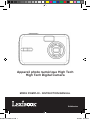 1
1
-
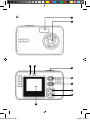 2
2
-
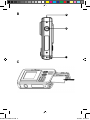 3
3
-
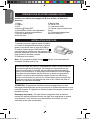 4
4
-
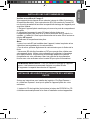 5
5
-
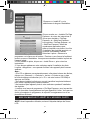 6
6
-
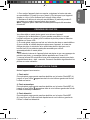 7
7
-
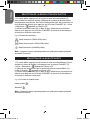 8
8
-
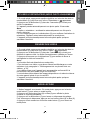 9
9
-
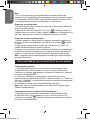 10
10
-
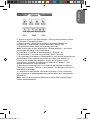 11
11
-
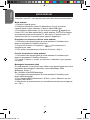 12
12
-
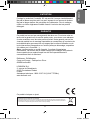 13
13
-
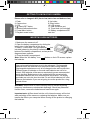 14
14
-
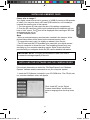 15
15
-
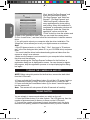 16
16
-
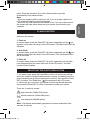 17
17
-
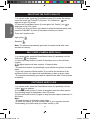 18
18
-
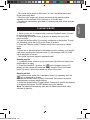 19
19
-
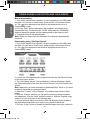 20
20
-
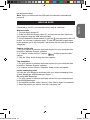 21
21
-
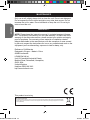 22
22
-
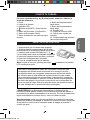 23
23
-
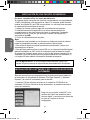 24
24
-
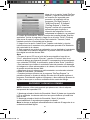 25
25
-
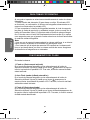 26
26
-
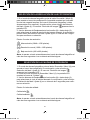 27
27
-
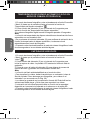 28
28
-
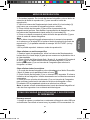 29
29
-
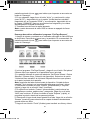 30
30
-
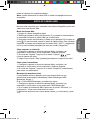 31
31
-
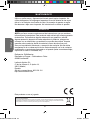 32
32
-
 33
33
-
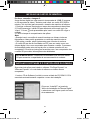 34
34
-
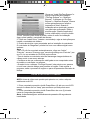 35
35
-
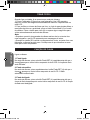 36
36
-
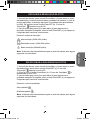 37
37
-
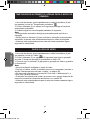 38
38
-
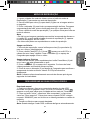 39
39
-
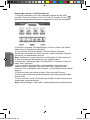 40
40
-
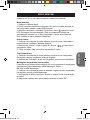 41
41
-
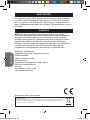 42
42
-
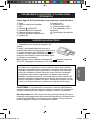 43
43
-
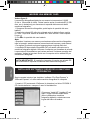 44
44
-
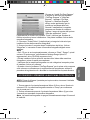 45
45
-
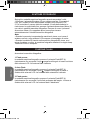 46
46
-
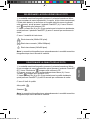 47
47
-
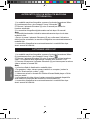 48
48
-
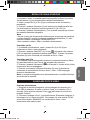 49
49
-
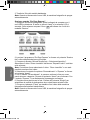 50
50
-
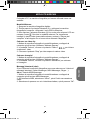 51
51
-
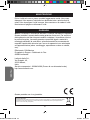 52
52
-
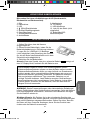 53
53
-
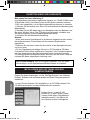 54
54
-
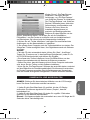 55
55
-
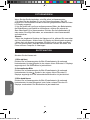 56
56
-
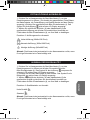 57
57
-
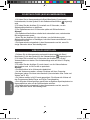 58
58
-
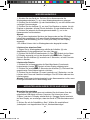 59
59
-
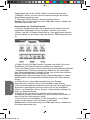 60
60
-
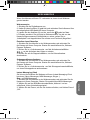 61
61
-
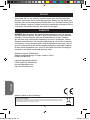 62
62
-
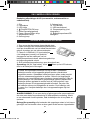 63
63
-
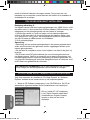 64
64
-
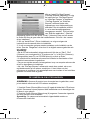 65
65
-
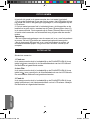 66
66
-
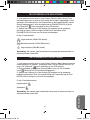 67
67
-
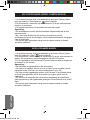 68
68
-
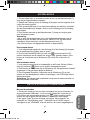 69
69
-
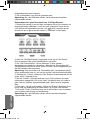 70
70
-
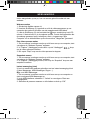 71
71
-
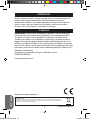 72
72
-
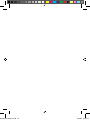 73
73
-
 74
74
-
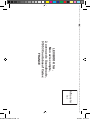 75
75
Lexibook DJ040 Series Benutzerhandbuch
- Kategorie
- Brückenkameras
- Typ
- Benutzerhandbuch
in anderen Sprachen
- English: Lexibook DJ040 Series User manual
- français: Lexibook DJ040 Series Manuel utilisateur
- español: Lexibook DJ040 Series Manual de usuario
- italiano: Lexibook DJ040 Series Manuale utente
- Nederlands: Lexibook DJ040 Series Handleiding
- português: Lexibook DJ040 Series Manual do usuário
Verwandte Artikel
-
Lexibook littlest petshop dj030lps Benutzerhandbuch
-
Lexibook DJ045 01 Series Benutzerhandbuch
-
Lexibook DJ025 Series Benutzerhandbuch
-
Lexibook DJ050 Benutzerhandbuch
-
Lexibook DJ015BB Benutzerhandbuch
-
Lexibook DJ048FE Benutzerhandbuch
-
Lexibook DIGITAL PHOTO FRAME KEYCHAIN Bedienungsanleitung
-
Lexibook DKC01 HSM Benutzerhandbuch
-
Lexibook DF700 Series Bedienungsanleitung
-
Lexibook DF700 Series Benutzerhandbuch
Andere Dokumente
-
Easypix W508 Bedienungsanleitung
-
Easypix W508 Benutzerhandbuch
-
Easypix W508 Bedienungsanleitung
-
Easypix Octonauts Benutzerhandbuch
-
V7 videoseven Vantage Webcam 300 Bedienungsanleitung
-
SPEEDLINK SL-6830 Benutzerhandbuch
-
MEMUP M28T HD Schnellstartanleitung
-
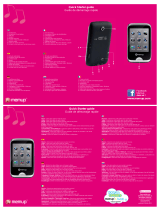 Memup M M28T HD Schnellstartanleitung
Memup M M28T HD Schnellstartanleitung
-
Marmitek MEGACAM1 Benutzerhandbuch